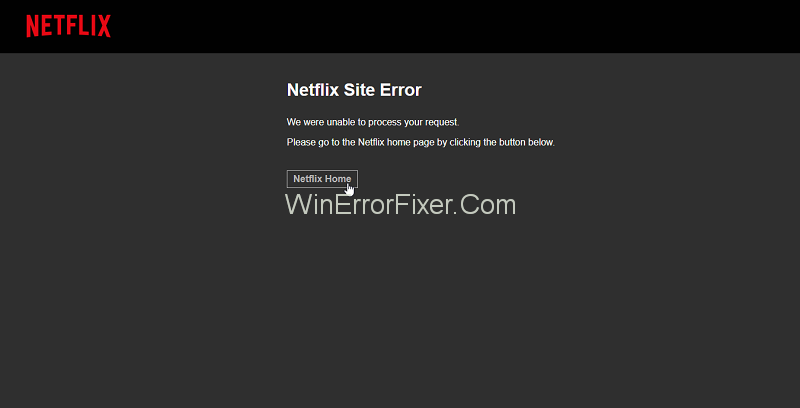Mõnikord rikub Netflix Netflixi sõltlaste kogemusi erinevate viivituste ja vigade kaudu. Ebakindel viga teie lemmiksaate voogedastamisel kipub teie tuju halvendama. Ootamatult võib see kuvada : Netflixi saidi viga: me ei saa teie taotlust töödelda. Minge Netflixi avalehele, klõpsates alloleval nupul '. Tekitab lünka serveriga ühenduse loomisel. Viivituse põhjuseks võivad olla mitmed erinevad tegurid. See võib varieeruda minutilisest ühenduseprobleemist kuni häireteni seotud seadmes. Noh, pole põhjust muretseda.
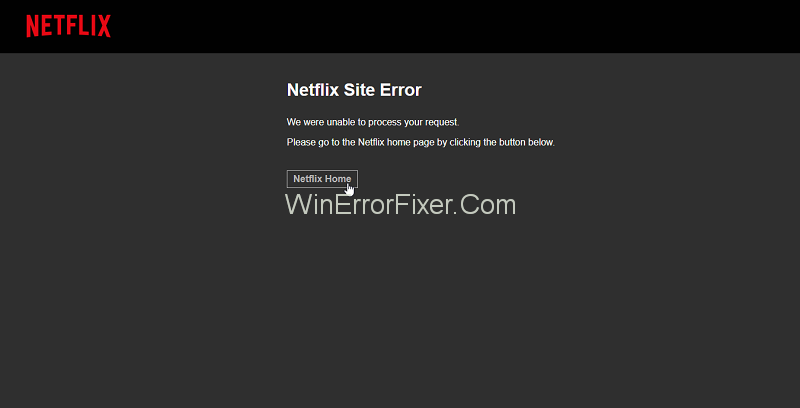
Sisu
Kuidas parandada Netflixi saidi tõrget
Selle artikli sirvimine võib aidata vabaneda " Me ei saa teie taotlust töödelda. Minge Netflixi avalehele, klõpsates alloleval nupul . varsti. Avastage Netflixi maailma ebakindlate katkestuste jaoks parim sobiv lahendus.
Lahendus 1: logige sisse teises seadmes
Esiteks võib juhtuda, et viga on seotud seadmes. Isegi pärast seda, kui teeninduses pole tõrkeid, võib juhtuda, et te ei pääse Netflixile juurde. Proovige sisse logida mõne muu seadme kaudu. Kui see töötab hiljem sujuvalt, on teie endises seadmes probleem.
Kui kuvatakse teade " Me ei saa praegu teie kontot Netflixi teenusega ühendada ", siis ärge muretsege, Netflixi teenus ei pruugi olla ajutiselt saadaval. Taustateenus võib tekitada ka takistusi, et vältida lahknevust, sulgeda ka need. Teise seadmega proovimine võib juhtumi lahendada ja võimaldab Netflixi sujuvat voogesitust. Seega võib viga tekkida seadmes, mitte Netflixis. Seetõttu vahetage oma seadet, mitte Netflixi.
Lahendus 2: taaskäivitage brauser
Mängitav veebibrauser võib olla takistuse põhjuseks. Mitme vahekaardi korraga avamine või mõni muu vastuvõetamatu põhjus võib takistada Netflixi toimimist. Brauseri taaskäivitamine võib probleemi lahendada. Proovige Netflixi vaatamiseks kasutatava brauseri taaskäivitamiseks järgmist kolme lihtsat sammu
1. samm: esmalt sulgege mängimise ajal brauser.
2. samm: minge menüüsse Start ja taaskäivitage brauser.
3. samm: proovige lõpuks uuesti sisse logida, kasutades õiget ID-d ja parooli.
See lihtne ja hõlbus protsess võib lahendada Netflixi saidi tõrke ja juhatada teed piiramatule meelelahutusele.
Lahendus 3: kustutage brauserist Netflixi küpsised
Kui Netflix töötab mõnes teises seadmes edukalt, võib endisel seadmel olla probleeme. Brauseri häired võivad olla seotud asjaomaste küpsistega. Küpsiste kustutamine võib soovimatud vead dešifreerida ja kustutada. Puhastage need lihtsat protseduuri järgides:
1. samm: esmalt minge küpsise kustutamiseks aadressile www.netflix.com/clearcookies . See aga logib teie kontolt seadmest välja.
2. samm: järgmiseks logige oma kordumatu ID ja parooliga uuesti oma kontole sisse. Nautige Netflixi vaatamist.
Need küpsised võtavad salvestusruumis või ajaloos ebatõhusalt ruumi. Nende kustutamine võib protsessi kiirendada ja pakkuda teile probleemivaba Netflixi voogesitust, tehes lõpu veidratele.
Lahendus 4: kasutage teist brauserit
Tõrge võib tekkida ühildumatu brauseri tõttu. Lisaks kipuvad paljud kasutajad surfama eelinstallitud brauserites, mis ei pruugi Netflixi toetada. Veenduge, et teie brauser oleks Netflixi voogesituse jaoks hästi sobiv. Siin on nimekiri mõnest ühilduvast brauserist, mis tagavad Netflixi kaudu voogesitatavate videote sujuva jõudluse.
Experience Netflix voogesitab ühe ülalmainitud brauseriga, mis ei anna ruumi ebameeldivatele vigadele. Ärge kasutage ühildumatuid brausereid ja serveerige oma meeleolu fantastilise saate- ja videovalikuga.
Lahendus 5: taaskäivitage süsteem
Mõnikord võib eksitus peituda juurtes. Vea põhjuseks võib olla kasutatav seade. Lahendus on ainult juurtes lahti harutada. Lihtsalt süsteemi lihtne taaskäivitamine võib Netflixi saidi vea lahendada. Järgmine lihtne protseduur võib operatsiooni tõhustada.
1. samm: esmalt sulgege brauseriaken.
2. samm: seejärel lülitage süsteem välja.
3. samm: oodake vähemalt minut. Lõpuks taaskäivitage süsteem.
See tagasihoidlik abinõu võib olla parim. Logige uuesti Netflixi sisse ja avage uksed lõpmatule meelelahutusele.
Lahendus 6: taaskäivitage ruuter
Võrgudraiverid suurendavad brauseris surfamise jõudlust. Vead võivad ilmneda mitte ainult süsteemis, vaid ühes või kõigis võrgudraiverites. Vigade kontrollimine süsteemi taaskäivitamise teel ei pruugi põhjust aidata, kuid võrguoperaatorid tuleks samuti elustada. Järgmised sammud võivad probleemi lahendada ja ootamatud viivitused kõrvaldada.
1. samm: esmalt lülitage kasutatav süsteem välja.
2. samm: teiseks ühendage lahti Interneti-võrgu draiverid (nt modem ja ruuter).
3. samm: laske sellel minut või kaks nõrguda.
4. samm: ühendage kõik seotud seadmed.
5. samm: oodake, kuni kõik mõlema seadme märgutuled on tagasi normaalsesse olekusse.
6. samm: lõpuks lülitage süsteem uuesti sisse ja sirvige Netflixi.
Lisage õige ID ja parool ning proovige Netflixi sisse logida. See võib lahendada ebatavalised häired või vead võrgudraiverites ja suunata teid ühe parima voogedastusteenuse maailma.
Loe edasi:
Järeldus
Miks rikkuda oma kogemust, kui teil on kiire ja mugav ravi enneolematutest häiretest vabanemiseks. Järgige ühte ülaltoodud abinõudest, mis konfigureerivad ja murravad kõigi viiruste ja vigade koodid. Nautige oma päevi ja öid lõputu lõbu ja naudinguga Netflixi lisatasu abil.